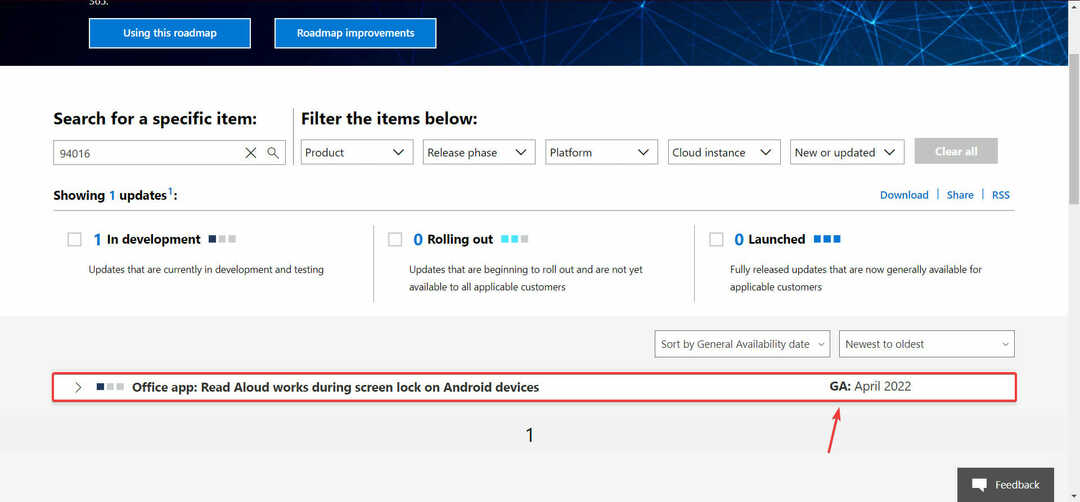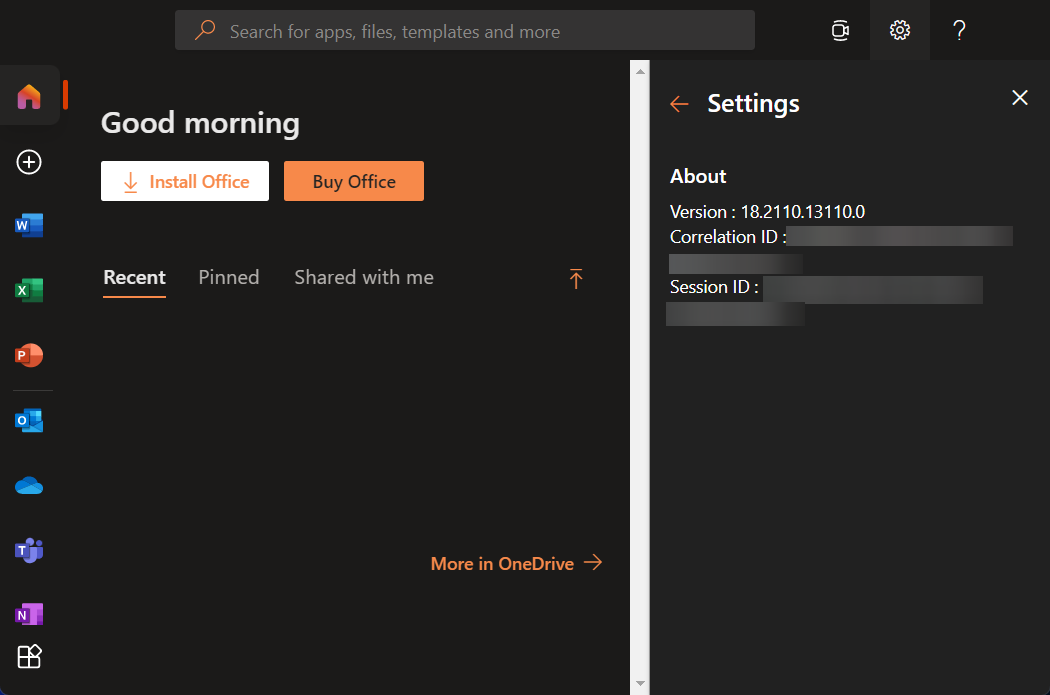Coba perbaiki aplikasi Office 365 jika kesalahan ini terjadi
- Office 365 adalah rangkaian layanan online berbasis langganan yang disediakan oleh Microsoft.
- Kesalahan 0xcaa70010 di Office 365 memengaruhi proses masuk Office dan dapat terjadi karena kesalahan akun pengguna.

- Kelola SEMUA email Anda dalam satu kotak masuk
- Mudah untuk mengintegrasikan aplikasi populer (Facebook, Todoist, LinkedIn, Dropbox, dll.)
- Akses semua kontak Anda dari satu lingkungan
- Singkirkan kesalahan dan kehilangan data email
Email menjadi mudah & indah
Meluncurkan Office 365 di perangkat Anda mungkin memunculkan kesalahan yang mengatakan Kami tidak dapat tersambung ke salah satu layanan yang kami perlukan untuk memasukkan Anda. Namun, biasanya disertai error 0xcaa70010. Oleh karena itu, kami akan membahas cara memperbaiki kesalahan masuk.
Atau, kami memiliki panduan terperinci tentang cara memperbaikinya Kesalahan pembaruan Office 30015-26 di PC Anda.
Apa yang menyebabkan kesalahan 0xcaa70010 di Office 365?
Kode kesalahan 0xcaa70010 di Office 365 dapat terjadi karena beberapa hal, antara lain:
- Masalah konektivitas – Terkadang, masalah dengan koneksi internet pengguna dapat menyebabkan proses aktivasi gagal. Ini dapat terjadi karena koneksi Internet yang lemah atau tidak stabil atau aktivasi pemblokiran firewall.
- Kredensial salah – Memasukkan kredensial masuk yang salah atau tidak valid juga dapat menyebabkan aktivasi gagal, menghasilkan kode kesalahan 0xcaa70010.
- Masalah akun pengguna – Jika langganan Office 365 pengguna telah kedaluwarsa atau ada masalah dengan izin akun pengguna, aktivasi mungkin gagal, dan kesalahan dapat terjadi.
- Masalah server – Masalah sementara dengan server Microsoft juga dapat menyebabkan kode kesalahan 0xcaa70010 terjadi. Dalam hal ini, pengguna dapat mencoba mengaktifkan atau menginstal Office 365 lagi setelah beberapa waktu.
Faktor-faktor yang tercantum di atas bervariasi pada PC yang berbeda. Namun, kami akan membahas cara mengatasi kesalahan tersebut.
Bagaimana cara memperbaiki kesalahan 0xcaa70010 di Office 365?
Amati pemeriksaan pendahuluan berikut sebelum melanjutkan dengan langkah lanjutan:
- Verifikasi kredensial login Anda – Pastikan kredensial login Anda divalidasi dengan mencoba masuk melalui web Office 365.
- Pastikan langganan Office 365 Anda valid – Jika langganan telah kedaluwarsa atau mengalami masalah, Anda harus menghubungi dukungan untuk memperbaikinya.
- Perbaiki kemacetan jaringan – Karena masalah jaringan adalah inti utama dari kesalahan ini, memperbaiki yang tidak stabil atau jaringan padat harus memperbaikinya.
- Instal properti sertifikat – Masuk dari browser, akses pesan keamanan Anda, simpan dan pasang di PC Anda. Anda juga dapat mengimpor Sertifikat CA dari server CA Layanan Sertifikat Internal.
Lanjutkan dengan langkah-langkah lanjutan berikut di bawah ini jika kesalahan terus berlanjut.
1. Hapus kredensial yang disimpan
- Klik kiri Windows ikon, ketik Panel kendali, dan tekan Memasuki untuk membukanya.
- Pilih Dilihat oleh tombol drop-down dan klik Ikon besar. Lalu, pilih Manajer credential.

- Klik Kredensial Windows. Pergi ke Kredensial Generik bagian dan klik kredensial Microsoft 365.
- Klik Menghapus link dan pilih Ya tombol di jendela pop-up untuk mengonfirmasi pilihan Anda.

Menghapus kredensial memperbaiki kesalahan cache kredensial dan memungkinkan Anda menyimpan kredensial baru.
2. Perbaiki Office 365
- tekan Windows+ R kunci untuk membuka Berlari kotak perintah, ketik appwiz.cpl, dan tekan Memasuki untuk membuka Program dan fitur.
- Gulir ke Microsoft 365, klik kanan padanya, dan pilih Mengubah.

- Pilih Perbaikan Daring dan klik pada Memperbaiki tombol.

- Pilih Memperbaiki dari Siap Memulai Perbaikan Online kotak dialog.

- Tunggu untuk menyelesaikan proses dan restart PC Anda.
Periksa panduan kami tentang memperbaiki aplikasi Office di Windows.
- amd_ags_x64.dll Hilang: 5 Cara Memperbaikinya
- 0x80131501 Kode Kesalahan SSIS: Cara Memperbaikinya
- Kesalahan TPM 80090034: 7 Cara Memperbaikinya untuk Kebaikan
3. Nonaktifkan Autentikasi Modern
- Klik kiri Windows ikon, ketik regedit, dan tekan Memasuki untuk membuka Editor Registri.

- Pergi ke
HKEY_CURRENT_USER\Software\Microsoft\Office\16.0\Common\Identity - Klik kanan ruang kosong di panel kanan, pilih Baru, dan klik Nilai DWORD (32-bit). dari menu subkonteks.

- Ubah nama nilai baru menjadi AktifkanADAL.
- Klik dua kali AktifkanADAL, mengatur Basis ke Heksadesimal, dan masukan 0 ke Bilah data nilai. Lalu, klik Oke.

- Mulai ulang PC Anda dan coba masuk ke akun Microsoft 365 Anda.
Menonaktifkan Autentikasi Modern akan memecahkan masalah dengan proses keamanan autentikasi. Baca tentang cara memperbaikinya Penyunting Registri yang korup di Windows.
4. Hapus instalan dan instal ulang Office 365
- Klik kanan Windows ikon dan klik pada Aplikasi yang diinstal dari daftar.

- Navigasi ke Microsoft Office, klik ikon opsi, klik Copot pemasangan, dan pilih Copot pemasangan untuk mengonfirmasi pilihan Anda.

- Buka halaman web Office, masuk ke akun Microsoft jika belum login, dan klik Instal aplikasi tombol.

- Klik dua kali file yang diunduh di browser Anda dan ikuti perintah di layar untuk menginstalnya.
Sebagai alternatif, Anda dapat membuka antarmuka web Office 365, masuk, dan mengunduh serta menjalankan perangkat lunak O365 untuk menimpa penginstalan yang ada di perangkat Anda.
Menginstal ulang file office akan memperbaiki bug dan file korup di file yang diinstal sebelumnya. Baca panduan terperinci kami tentang mengunduh dan menginstal Microsoft 365 di komputer Anda.
Kesimpulannya, Anda bisa membaca tentang memperbaiki microsoft office tidak bisa dibuka pada perangkat Windows. Juga, Anda dapat memeriksa panduan kami tentang mengaktifkan kunci produk Microsoft 365 dengan beberapa langkah.
Masih mengalami masalah? Perbaiki dengan alat ini:
SPONSOR
Jika saran di atas belum menyelesaikan masalah Anda, PC Anda mungkin mengalami masalah Windows yang lebih dalam. Kami merekomendasikan mengunduh alat Perbaikan PC ini (diberi peringkat Hebat di TrustPilot.com) untuk mengatasinya dengan mudah. Setelah instalasi, cukup klik Mulai Pindai tombol dan kemudian tekan pada Perbaiki Semua.